Excelは、データの分析や管理に広く使われる表計算ソフトウェースです。しかし、その機能はそれだけではありません。この記事では、Excelを使って強力なパスワードを作成する方法を紹介します。パスワードは、個人情報や重要データを保護するために欠かせないものであり、その強度は安全性を大きく左右します。Excelのさまざまな関数を活用することで、ランダムで複雑なパスワードを簡単に生成できます。この方法をマスターすることで、オンラインセキュリティを向上させることができるでしょう。
Excelでパスワードを生成する方法!強力なパスワードを作成
Excelを使って強力なパスワードを生成する方法を紹介します。パスワードは、オンラインセキュリティにおいて非常に重要な役割を果たしています。強力なパスワードを生成することで、アカウントの安全性を確保することができます。
ランダムな文字列を生成する
Excelでは、RANDBETWEEN関数とCHAR関数を組み合わせて使用することで、ランダムな文字列を生成できます。これにより、英数字や記号を組み合わせた強力なパスワードを作成することが可能です。
| 関数 | 説明 |
| RANDBETWEEN(開始番号, 終了番号) | 指定した範囲内のランダムな整数を生成します。 |
| CHAR(文字コード) | 指定した文字コードに対応する文字を返します。 |
パスワードの長さを設定する
強力なパスワードを作成する際には、適切な長さを設定することが重要です。一般的に、12文字以上のパスワードが推奨されています。Excelでは、指定した長さのパスワードを生成することができます。
複数の文字種を組み合わせる
強力なパスワードを作成するためには、英大文字、英小文字、数字、記号といった複数の文字種を組み合わせることが望ましいです。Excelでは、これらの文字種をランダムに組み合わせたパスワードを生成できます。
生成したパスワードをセルに表示する
Excelでは、生成したパスワードをセルに表示させることができます。これにより、生成されたパスワードを容易に確認することが可能です。
生成したパスワードをテキストファイルに保存する
生成したパスワードをテキストファイルに保存しておくと、再利用がしやすくなります。Excelでは、生成したパスワードをテキストファイルに保存することができます。 以上が、Excelでパスワードを生成する方法に関する基本的な情報です。これらの手順に従って、強力なパスワードを作成し、アカウントの安全性を確保してください。
Excelでパスワードを生成するにはどうすればいいですか?
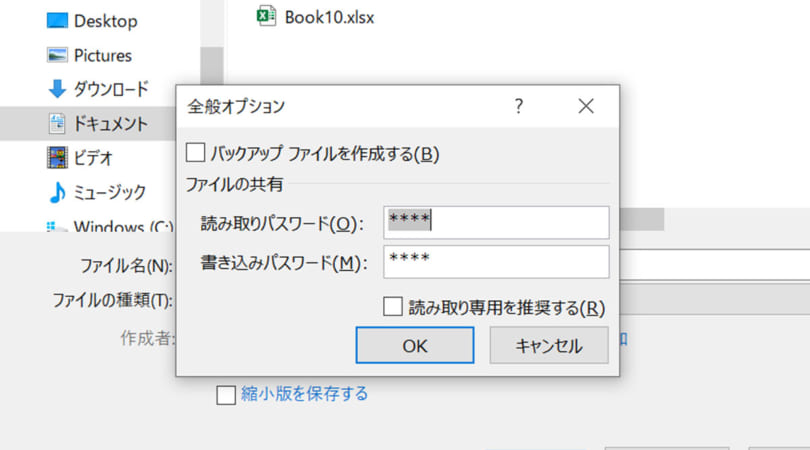
Excelでパスワードを生成するには、以下の手順を実行します。
ランダム関数を使用する
Excelのランダム関数を利用して、パスワードを生成することができます。以下の手順で行います。
- セルに=RANDBETWEEN(33,126)と入力します。これにより、ASCIIコードの33から126までの間のランダムな数字が生成されます。
- CHAR関数を使用して、生成された数字を文字に変換します。例えば、=CHAR(RANDBETWEEN(33,126))と入力します。
- 必要なパスワードの長さ分、この手順を繊維します。例えば、8文字のパスワードを生成するには、8つのセルに上記の式を入力します。
VBAを使用する
VBAを使用して、パスワード生成マを作成することもできます。以下の手順で行います。
- Excelでマを新規作成します。
- 以下のVBAコードを入力します。
Sub GeneratePassword() Dim pwd As String Dim i As Integer For i = 1 To 8 pwd = pwd & Chr(Int((126 - 33 + 1) Rnd + 33)) Next i MsgBox 生成されたパスワード: & pwd End Sub - マを実行します。メッセージボックスに生成されたパスワードが表示されます。
パスワード生成ツールを使用する
Excel以外のパスワード生成ツールを使用することも検討してください。オンライン上には、多くのパスワード生成ツールがあります。これらのツールを使用すると、より安全なパスワードを生成することができます。
強力なパスワードの作り方は?
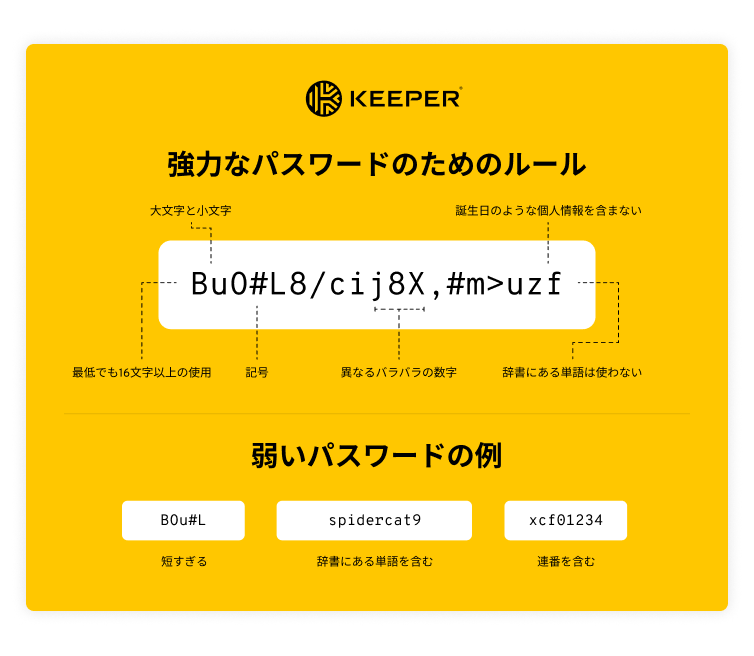
強力なパスワードの基本要素
強力なパスワードを作成するためには、以下の基本要素を満たす必要があります。
- 長さ: パスワードは12文字以上にすることが推奨されます。
- 複雑性: 大文字、小文字、数字、記号を組み合わせて使用します。
- 予測できない: 個人情報や一般的な言葉を使用しないことが重要です。
パスワード生成のテクニック
強力なパスワードを生成するためのいくつかのテクニックを紹介します。
- パスフレーズの使用: 長い文章をベースにし、単語の頭文字や記号を組み合わせてパスワードを作成します。
- ランダムな文字列: ランダムな文字、数字、記号を組み合わせた文字列を使用します。パスワード生成ツールを利用することも効果的です。
- 複数の言葉の組み合わせ: 関係のない複数の言葉を組み合わせてパスワードを作成する方法もあります。
パスワードの管理と更新
強力なパスワードを維持するためには、適切な管理と定期的な更新が重要です。
- パスワードマネージャーの使用: パスワードマネージャーを使用して、複数のパスワードを安全に管理することができます。
- 定期的なパスワード変更: パスワードを定期的に変更することで、不正アクセスのリスクを減らすことができます。
- 二要素認証の導入: パスワードに加えて、二要素認証を導入することでセキュリティをさらに向上させることができます。
Windowsで強力なパスワードを生成するにはどうすればいいですか?
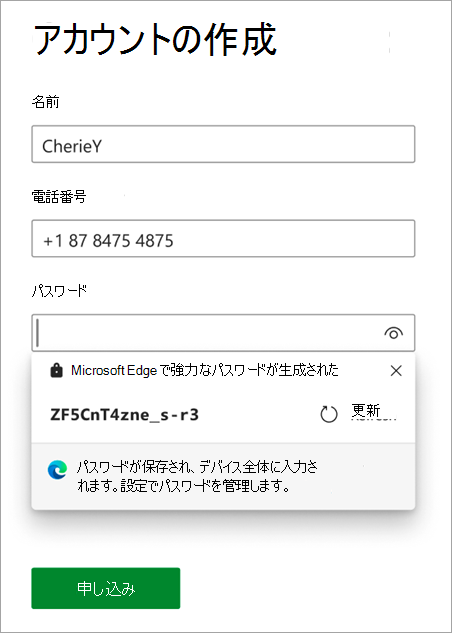
Windowsで強力なパスワードを生成する方法
Windowsで強力なパスワードを生成するためには、以下のステップに従ってください。
- パスワードの長さ: パスワードはできるだけ長くすることが重要です。少なくとも12文字以上にすることが推奨されています。
- 文字種の組み合わせ: 大文字、小文字、数字、記号を組み合わせて使用することで、パスワードの強度を向上させることができます。
- ランダムな文字列: パスワードはランダムな文字列であることが望ましいです。単語や日付、個人情報を使用しないようにしましょう。
パスワード生成ツールの利用
パスワード生成ツールを利用することで、強力なパスワードを簡単に生成することができます。
- オンラインツール: インターネット上には、無料で利用できるパスワード生成ツールが多数存在します。これらのツールを使用して、ランダムで強力なパスワードを生成できます。
- オフラインツール: オフラインで利用できるパスワード生成ツールもあります。これらは、インターネットに接続しなくても使用できるため、安全性が高く推奨されます。
- パスワードマネージャー: パスワードマネージャーは、パスワードの生成だけでなく、管理もできる便利なツールです。強力なパスワードを生成し、安全に保管することができます。
パスワードの定期的な更新
パスワードの更新は、セキュリティを維持するために重要な作業です。
- 定期的な更新: パスワードは定期的に更新することが推奨されます。特に、セキュリティ侵害の疑いがある場合には、すぐに変更することが重要です。
- 過去のパスワードの再利用禁止: 以前に使用したパスワードを再利用しないことが重要です。新しいパスワードは毎回異なるものを使用しましょう。
- 複数のサービスで同じパスワードの使用禁止: 異なるサービスで同じパスワードを使用することは避けましょう。各サービスごとにユニークなパスワードを設定することで、セキュリティを向上させることができます。
安全性の高いパスワードの作り方は?
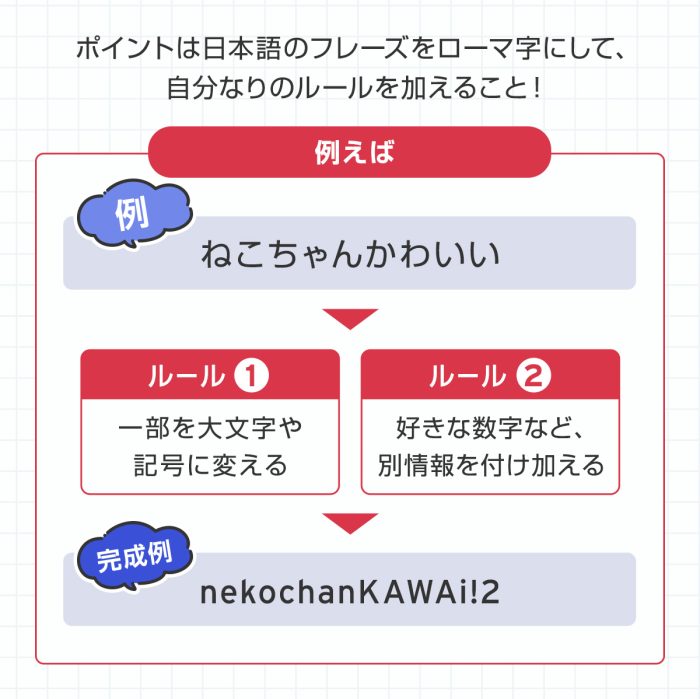
安全性の高いパスワードの作り方は、以下のポイントを考慮することが重要です。
長さと複雑性
パスワードは、できるだけ長く、複雑にすることが望ましいです。12文字以上のパスワードを推奨し、大文字、小文字、数字、記号を組み合わせて使用します。
- パスワードは12文字以上にする
- 大文字と小文字を混在させる
- 数字と記号を含める
個人情報の非使用
パスワードに個人情報を使用しないことが重要です。生年月日、電話番号、名前など、他人に容易に推測される情報は避けましょう。
- 生年月日や電話番号を使用しない
- 名前やニックネームを含めない
- 他人に推測されない情報を使用する
定期的な変更と管理
パスワードは定期的に変更し、異なるサービスで同じパスワードを使用しないことが望ましいです。パスワードマネージャーを活用して、複数のパスワードを安全に管理しましょう。
- パスワードを定期的に変更する
- 異なるサービスで同じパスワードを使用しない
- パスワードマネージャーを活用する
詳細情報
Excelでパスワードを生成するにはどのようにしますか?
Excelでパスワードを生成するには、まず「RANDBETWEEN」関数を使用してランダムな数字を生成します。それから、「CHAR」関数を使用して、ランダムな数字を文字に変換します。最後に、これらの関数を組み合わせて、強力なパスワードを作成します。例えば、=CHAR(RANDBETWEEN(65,90))と入力すると、AからZまでのランダムな大文字が生成されます。
Excelで生成したパスワードをどのように保存しますか?
Excelで生成したパスワードを保存するには、まずパスワードを生成したセルを選択し、「コピー」ボタンをクリックします。それから、パスワードを保存したい場所に移動し、「貼り付け」ボタンをクリックします。ただし、パスワードは安全な場所に保存し、他人に共有しないように注意してください。
Excelで生成したパスワードの長さはどのように調整しますか?
Excelで生成したパスワードの長さを調整するには、「CONCATENATE」関数を使用します。この関数を使用して、複数の文字列を結合することができます。例えば、=CONCATENATE(CHAR(RANDBETWEEN(65,90)),CHAR(RANDBETWEEN(65,90)),CHAR(RANDBETWEEN(65,90)))と入力すると、3文字のパスワードが生成されます。必要に応じて、「CHAR(RANDBETWEEN(65,90))」の部分を増やすことで、パスワードの長さを調整できます。
Excelで生成したパスワードに数字や記号を含めるにはどうすればよいですか?
Excelで生成したパスワードに数字や記号を含めるには、「CHAR」関数の引数を変更します。例えば、数字を含めるには、CHAR(RANDBETWEEN(48,57))と入力します。また、記号を含めるには、CHAR(RANDBETWEEN(33,47))やCHAR(RANDBETWEEN(58,64))など、記号のASCIIコードに対応する数字を指定します。これらの関数を「CONCATENATE」関数と組み合わせることで、数字や記号を含む強力なパスワードを作成できます。

